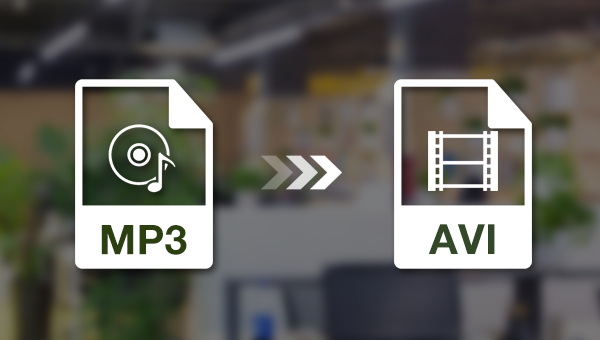
MP3是当今流行的一种数字音频编码和有损压缩格式。之所以称为“有损”格式,是因为在压缩过程中会丢失某些原始数据,理论上会降低音频文件的质量,并且压缩是不可逆的,不过也存在高质量的MP3音乐文件。压缩是所有类型的文件(无论是音频,视频还是图像)的常用技术,可以减少它们占用的存储空间。例如3分钟的波形音频(WAV)无损文件的大小约为30 MB,如果将其转换为MP3格式,那么压缩后的MP3格式文件只有3 MB,即使有着90%的压缩率也可以保持接近原文件的质量。
AVI是英语Audio Video Interleave的首字母缩写,译为“音频视频交织”或“音频视频交错”,由微软在1992年11月推出的一种多媒体文件格式。它是一种封装格式,能够存储视频和音频数据。AVI文件可以由各种视频播放器打开,例如Microsoft Movies & TV和Windows Media Player。
这种视频格式的优点是可以跨多个平台使用,比如Windows、Linux、Unix、Mac(需安装带有解码器的第三方播放器),并且大多数主流的浏览器都支持这种格式的文件。其缺点是体积过于庞大,而且其压缩标准不统一,表现在高版本Windows媒体播放器播放不了采用早期编码编辑的AVI格式视频,而低版本Windows媒体播放器又播放不了采用最新编码编辑的AVI格式视频。
了解完什么是MP3和AVI格式之后,下面我们一起去看看将MP3音频转换成AVI的方法。
都叫兽™视频编辑软件是一款集电脑屏幕录制、视频后期制作与格式转换功能为一体的视频录制编辑工具。其中,电脑屏幕录制功能可以设置录制的区域与画面大小,还可以设置水印、光标样式、声音来源以及保存的格式、自动录制计划等等,不管是在线电影、会议视频记录,还是游戏画面、软件操作步骤等,它都能帮助您一键录制并保存到计算机中。
此外,该软件还可以在视频后期制作时进一步完善和优化视频的内容,比如剪辑或合并视频片段,裁剪视频画面,旋转或翻转视频,添加各种类型的片头/片尾动画、转场特效,随意切换不同的滤镜风格,给影片配音、添加音乐或去除原始音效,导入或制作专属字幕等等。在视频编辑完成后,您可选择将视频转换为各种您需要的格式,该软件支持绝大部分的视频和音频格式,比如MXF,AVI,MKV,MP4,MOV,M2TS,M4V、AAC、AC3等格式,并支持视频和音频格式之间的自由转换。
步骤1:下载安装后运行都叫兽™视频编辑软件,点击【视频编辑工具】按钮进入视频编辑界面。
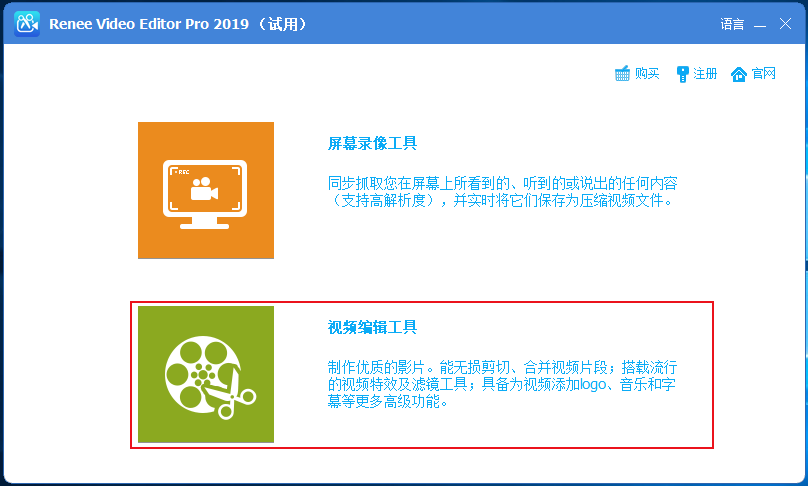
步骤2:接下来找到【添加文件】按钮,将需要转换格式的MP3文件导入到都叫兽™视频编辑软件当中。
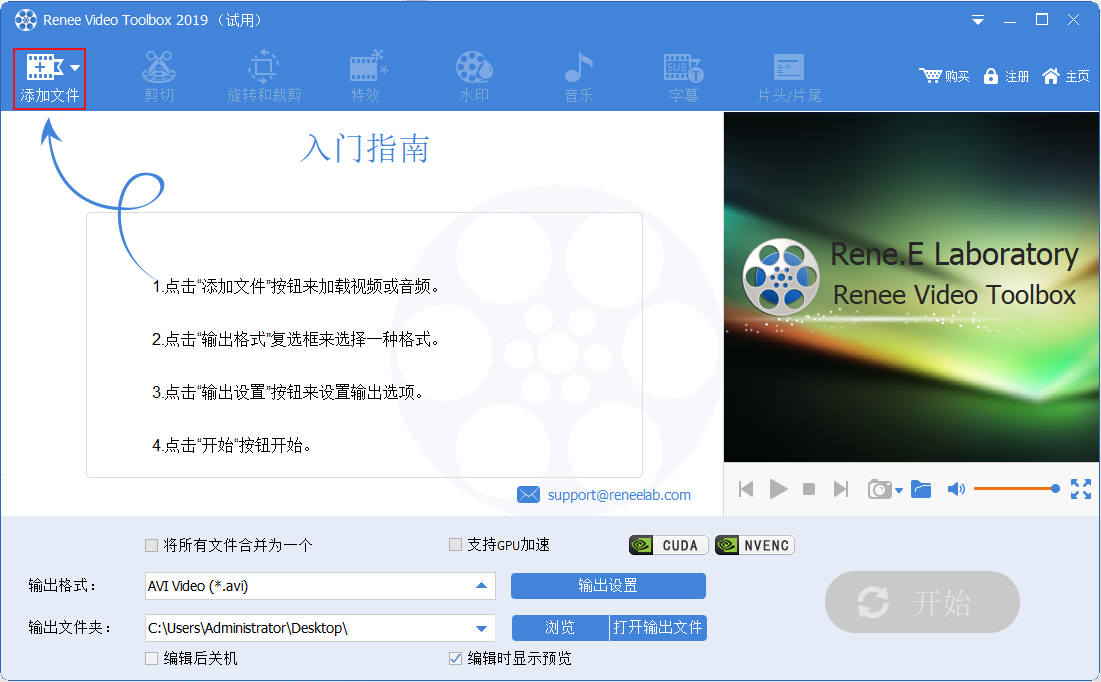
步骤3:音频文件添加完成之后,您可以在【输出格式】里直接搜索并选择【AVI】格式。接下来,在【输出文件夹】中选择视频保存的位置,再点击【开始】按钮,即可按照设置实现格式的转换并将其导出到设定的位置,非常的快捷方便。
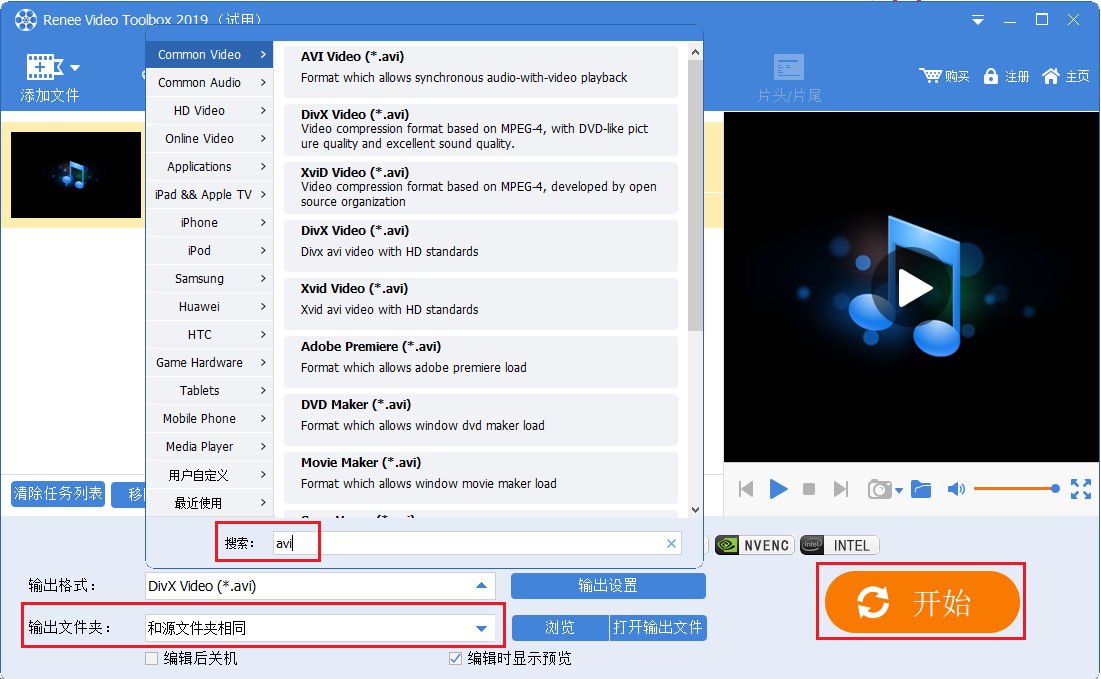
以上就是将MP3格式直接转换为AVI格式的方法。这种转换方法仅仅转换了文件的格式,所转换而来的AVI文件并没有视频画面,只有原本的MP3音频内容。如果您想要转换好的AVI文件有视频画面,可以将MP3文件添加到AVI格式的视频中。下面我们将为您介绍MP3音频添加到AVI视频中的方法。
步骤1:下载安装后运行都叫兽™视频编辑软件,点击【视频编辑工具】按钮进入视频编辑界面。
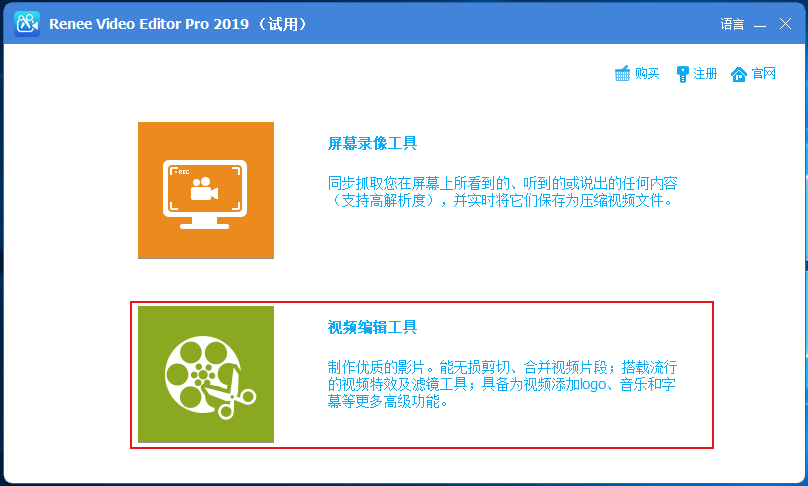
步骤2:接下来找到【添加文件】按钮,将需要添加音乐的AVI文件导入到都叫兽™视频编辑软件当中。
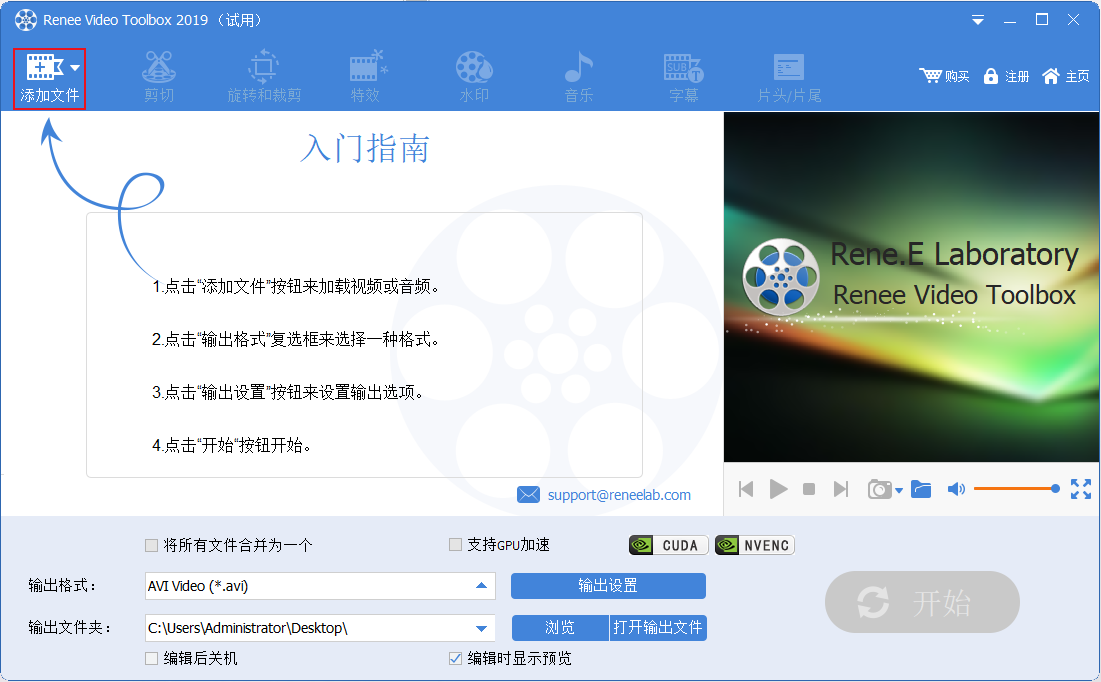
步骤3:在导入视频后,点击【音乐】按钮。
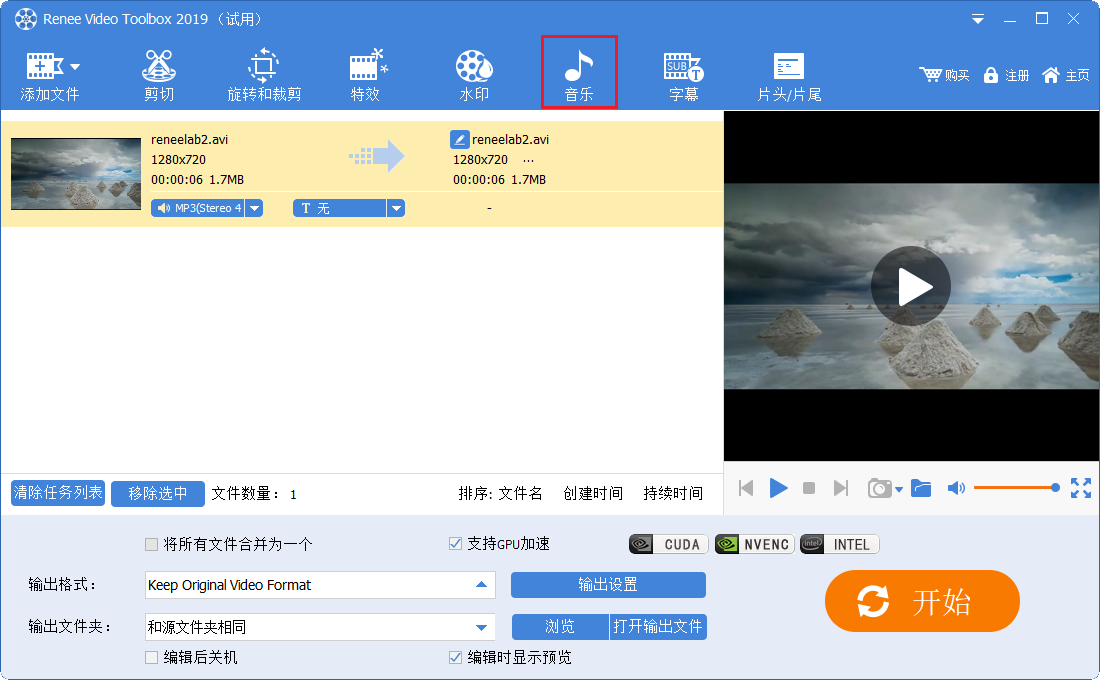
步骤4:在打开的页面中,点击【给视频添加音频】。然后在弹出的对话框中选择一个本地MP3音频文件。
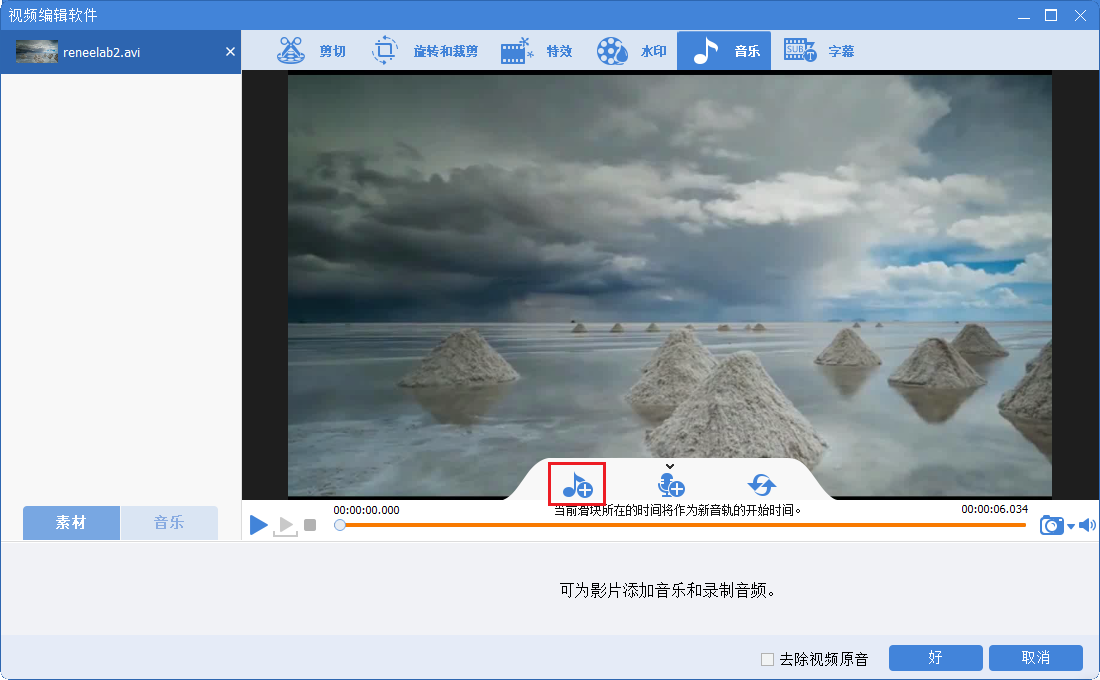
在添加本地MP3文件之后,您可以根据需要剪切音乐片段,调节音量大小,设置淡入淡出等。也可以勾选【去除视频原音】来删除视频原来的音频。
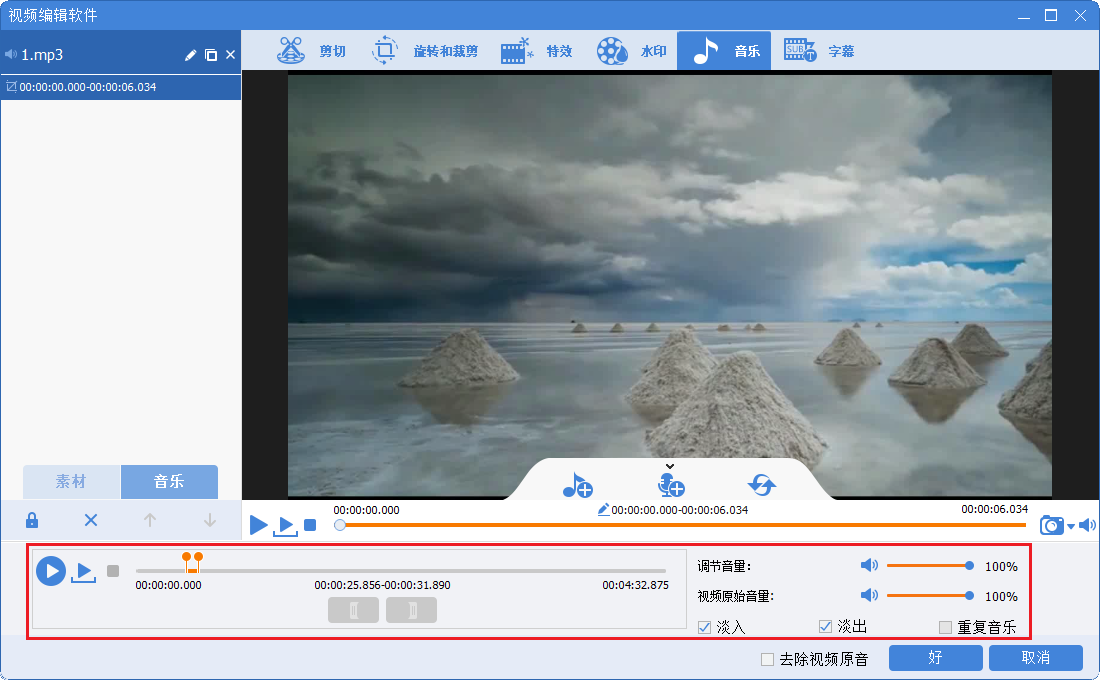
步骤5:MP3音频文件添加到AVI视频中后,您可以在【输出格式】里直接搜索并选择【AVI】格式。接下来,在【输出文件夹】中选择视频保存的位置,再点击【开始】按钮,即可按照设置处理视频并将其导出到设定的位置,非常的快捷方便。
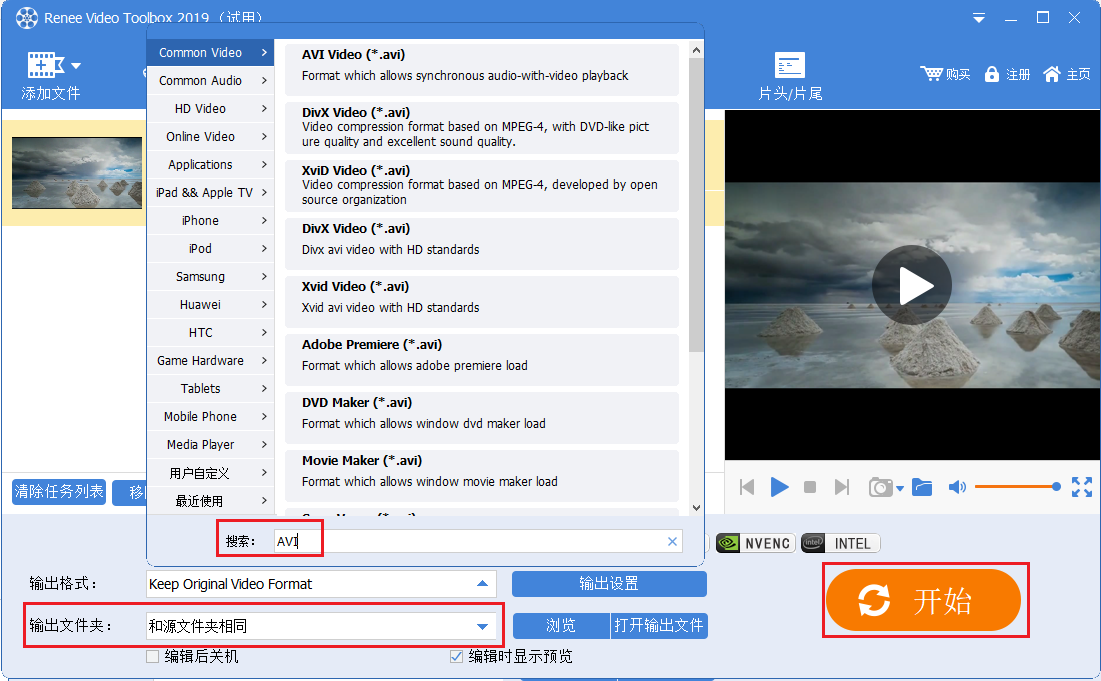





 粤公网安备 44070302000281号
粤公网安备 44070302000281号
